答案:在CentOS上安装vsftpd搭建FTP服务器需更新系统、安装vsftpd、配置主文件禁用匿名启用本地用户写入和chroot、设置被动模式端口、开放防火墙、处理SELinux、重启服务并创建用户测试,常见问题多由防火墙、SELinux、配置错误或权限不足引起,安全强化包括禁用匿名、使用SSL/TLS、限制连接与带宽、日志审计及用户权限精细控制,推荐使用专用用户、chroot隔离、子目录权限管理,大规模场景可采用虚拟用户提升安全性与管理效率。
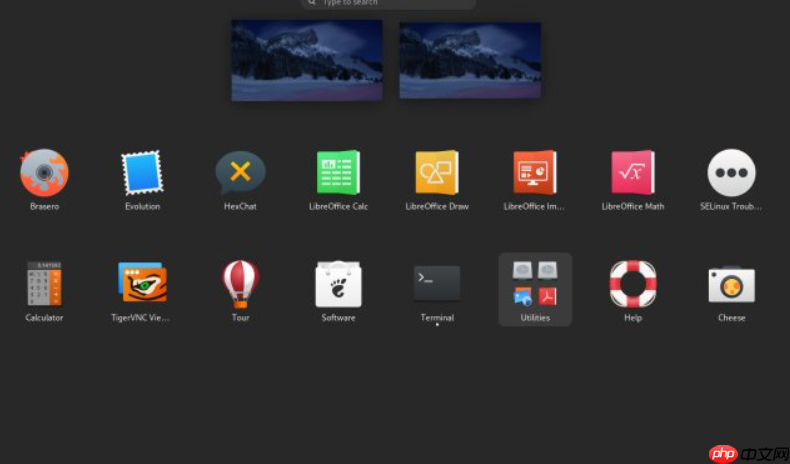
在CentOS系统上安装FTP服务器,我们通常会选择
vsftpd
要搭建一个FTP服务器,以下是核心步骤和配置:
首先,确保你的CentOS系统是最新的,这总是一个好习惯:
sudo yum update -y
接着,安装
vsftpd
sudo yum install vsftpd -y
安装完成后,启动
vsftpd
sudo systemctl start vsftpd sudo systemctl enable vsftpd
现在,我们需要配置
vsftpd
/etc/vsftpd/vsftpd.conf
sudo cp /etc/vsftpd/vsftpd.conf /etc/vsftpd/vsftpd.conf.bak
然后,用你喜欢的文本编辑器打开配置文件(例如
vi
nano
sudo vi /etc/vsftpd/vsftpd.conf
修改或添加以下关键配置项:
禁用匿名访问(强烈推荐):
anonymous_enable=NO
我觉得匿名访问在大多数实际场景中都是个安全隐患,除非你真的需要一个公开的文件共享点。
允许本地用户登录:
local_enable=YES
这让系统上的普通用户可以通过FTP登录。
允许写入操作:
write_enable=YES
没有这个,用户就无法上传、删除或修改文件。
将本地用户限制在其主目录:
chroot_local_user=YES
这非常重要,能有效防止用户访问其主目录以外的系统文件,大大提升安全性。
如果chroot_local_user=YES
allow_writeable_chroot=YES
这是
vsftpd
启用被动模式(PASV):
pasv_enable=YES
被动模式在有防火墙的环境下更为常见和必要。
设置被动模式的端口范围:
pasv_min_port=30000 pasv_max_port=31000
选择一个未被占用的端口范围,比如30000-31000。这对于配置防火墙至关重要。
保存并关闭配置文件。
接下来是防火墙配置。CentOS通常使用
firewalld
开放FTP控制端口(21):
sudo firewall-cmd --permanent --add-port=21/tcp
开放被动模式端口范围:
sudo firewall-cmd --permanent --add-port=30000-31000/tcp
这个端口范围必须与你在
vsftpd.conf
pasv_min_port
pasv_max_port
重新加载防火墙规则:
sudo firewall-cmd --reload
最后,处理SELinux。SELinux可能会阻止FTP服务访问用户目录或进行写操作。
sudo setsebool -P ftpd_full_access on
这个命令会永久性地允许FTP完全访问文件系统。如果你追求更细粒度的控制,可以只开启
ftpd_home_dir
ftpd_full_access
现在,重启
vsftpd
sudo systemctl restart vsftpd
你可以尝试创建一个新的FTP用户来测试:
sudo useradd -m ftpuser sudo passwd ftpuser
然后用
ftpuser
这几乎是每个初次配置FTP的人都会遇到的问题,我也不例外。通常,问题出在几个关键环节上,有点像玩“找不同”游戏,但知道往哪里看会省很多力气。
1. 防火墙是头号嫌疑犯

安装说明重要提醒:程序不支持二级目录安装,请使用一级目录或二级目录绑定!第一步,确定你的服务器支持PHP+mysql。第二步,确定你的服务器开启了gd库。第三步,将upload文件内的文件上传到网站的根目录第四步,访问你的域名+ /install/index.html进行安装,linux系统访问你的域名+ /Install/index.html第五步,按照安装程序步骤进行安装配置第六步,安装完毕后
 0
0

这是最常见的问题。FTP不像HTTP那样只用一个端口(80或443)。它需要两个通道:一个控制通道(默认21端口)用于命令传输,一个数据通道(随机端口或被动模式指定端口)用于数据传输。
firewall-cmd --list-all
vsftpd.conf
pasv_min_port
pasv_max_port
firewalld
2. SELinux的“沉默守护”
SELinux是个强大的安全机制,但它有时会像个过于尽职的门卫,在你没明确告诉它“允许通过”时,它就会阻止一些操作,而且通常不给直接的错误提示。
ftpd_full_access
setsebool -P ftpd_full_access on
ftpd_home_dir
/var/log/audit/audit.log
3. vsftpd.conf
配置文件里的一个小 typo 或逻辑错误都能让服务“罢工”。
write_enable=YES
chroot_local_user=YES
allow_writeable_chroot=YES
vsftpd
allow_writeable_chroot=YES
local_enable=YES
anonymous_enable=NO
4. 用户权限与目录权限
即使FTP服务和防火墙都配置正确,如果FTP用户对目标目录没有足够的读写权限,那也白搭。
rwx
ftpuser
/home/ftpuser/uploads
ftpuser
uploads
ls -l
chmod
chown
5. 网络连通性
虽然不太常见,但基本的网络连通性问题也可能导致FTP连接失败。
ping
ftp
ftp localhost
排查问题时,我通常会从防火墙开始,然后是SELinux,接着是
vsftpd.conf
搭建好FTP服务只是第一步,确保它的安全才是长久之计。考虑到FTP协议本身的一些局限性,我们更需要多管齐下。
1. 禁用匿名访问与限制本地用户
anonymous_enable=NO
local_enable=YES
userlist_enable=YES
userlist_deny=YES
userlist_file=/etc/vsftpd/user_list
vsftpd
/etc/vsftpd/user_list
/etc/vsftpd/ftpusers
userlist_deny=NO
userlist_file
2. 强制用户Chroot
chroot_local_user=YES
chroot_list_enable=YES
chroot_list_file=/etc/vsftpd/chroot_list
chroot_list
3. 使用SSL/TLS加密传输
FTP协议本身是不加密的,用户名、密码和数据都是明文传输,这在公共网络上是极其危险的。启用SSL/TLS(FTPS)是提升FTP安全性的最有效手段。
sudo openssl req -x509 -nodes -days 365 -newkey rsa:2048 -keyout /etc/vsftpd/vsftpd.pem -out /etc/vsftpd/vsftpd.pem
你可以用自己的CA证书,或者像上面这样生成一个自签名证书用于测试。
vsftpd.conf
ssl_enable=YES allow_anon_ssl=NO force_local_data_ssl=YES force_local_logins_ssl=YES ssl_tlsv1=YES ssl_sslv2=NO ssl_sslv3=NO rsa_cert_file=/etc/vsftpd/vsftpd.pem rsa_private_key_file=/etc/vsftpd/vsftpd.pem
这些设置会强制本地用户使用SSL/TLS进行数据和登录传输,并禁用不安全的SSLv2/v3协议。
4. 限制连接数和带宽
max_clients
max_per_ip
anon_max_rate
local_max_rate
5. 日志审计
xferlog_enable=YES
xferlog_file=/var/log/xferlog
log_ftp_protocol=YES
6. 系统层面的安全
vsftpd
说实话,FTP协议本身的设计就不是为了高度安全而生。如果你真的对安全性有极高要求,我更倾向于推荐SFTP(基于SSH)或WebDAV over HTTPS,它们在加密和身份验证方面做得更好。但如果非用FTP不可,那么以上这些强化措施是必不可少的。
在多用户或团队协作环境中,FTP的用户权限管理变得尤为重要。它不仅仅是“能登录”那么简单,更要做到“只能访问该访问的,不能访问不该访问的”。
1. 创建FTP专用用户与家目录
通常,我们会为FTP服务创建专门的用户,而不是直接使用系统管理员账户。
sudo useradd -m -s /sbin/nologin ftpuser1 sudo passwd ftpuser1
-m
-s /sbin/nologin
2. 限制用户访问目录(Chroot)
正如前面提到的,
chroot_local_user=YES
ftpuser1
/home/ftpuser1
/home/ftpuser1
3. 精细化目录权限
假设
ftpuser1
/home/ftpuser1
uploads
sudo mkdir /home/ftpuser1/uploads sudo chown ftpuser1:ftpuser1 /home/ftpuser1/uploads sudo chmod 755 /home/ftpuser1/uploads
这样,
ftpuser1
uploads
chroot_local_user=YES
allow_writeable_chroot=YES
/home/ftpuser1
vsftpd
chroot
allow_writeable_chroot=YES
chmod 755 /home/ftpuser1
# 假设 vsftpd 不允许 chroot 到可写目录 sudo mkdir /home/ftpuser1/ftp_root sudo chown root:root /home/ftpuser1/ftp_root sudo chmod 755 /home/ftpuser1/ftp_root sudo mkdir /home/ftpuser1/ftp_root/uploads sudo chown ftpuser1:ftpuser1 /home/ftpuser1/ftp_root/uploads sudo chmod 755 /home/ftpuser1/ftp_root/uploads
然后修改
/etc/passwd
ftpuser1
/home/ftpuser1/ftp_root
/home/ftpuser1/ftp_root
uploads
4. 虚拟用户(高级用法)
对于有大量用户且不想为每个FTP用户都创建系统账户的场景,虚拟用户是更好的选择。
vsftpd
vsftpd
ftp
db4-utils
/etc/vsftpd/vusers.txt
username:password
db_load -T -t hash -f /etc/vsftpd/vusers.txt /etc/vsftpd/vusers.db
/etc/pam.d/vsftpd
vsftpd.conf
虚拟用户虽然配置起来稍微复杂一点,但其带来的管理便利性和安全性提升是显而易见的,尤其是在大型部署中。它避免了系统账户的膨胀,也让权限管理更加集中。在我看来,一旦FTP用户数量超过个位数,虚拟用户就值得
以上就是CentOS系统怎么安FTP_CentOS安装配置FTP服务器教程的详细内容,更多请关注php中文网其它相关文章!

每个人都需要一台速度更快、更稳定的 PC。随着时间的推移,垃圾文件、旧注册表数据和不必要的后台进程会占用资源并降低性能。幸运的是,许多工具可以让 Windows 保持平稳运行。

Copyright 2014-2025 https://www.php.cn/ All Rights Reserved | php.cn | 湘ICP备2023035733号